Как снять с материнской платы защелки
В этой статье я хочу рассказать как правильно и безопасно разобрать компьютер.
Итак, для начала определимся, из чего в простейшем случае состоит компьютер:
Содержание:
Состав вашего компьютера
1. Системного блока, который выполняет все основные вычислительные функции компьютера;
2. Монитора, который служит для отображения информации переданной от системного блока;
3. Клавиатуры и мыши, которые служат для ввода информации.
4. Других периферийных устройств. Это устройства, которые подключаются к системному блоку компьютера и выполняют определенные дополнительные функции. Например, принтер, сканер, МФУ, IP-телефон и так далее.
Примечание: в контексте данной и последующих статей мы будем использовать слова компьютер и системный блок как синонимы.
Как правильно разобрать компьютер
Для начала нужно обязательно отключить питание от системного блока, выдернув кабель из его блока питания как показано на картинке ниже.
Потом отсоедините все остальные кабели от устройств, подключенных к системному блоку. Не волнуйтесь если забудете откуда какой кабель, при подключении вы просто не сможете вставить его в неподходящий разъем.
Снятие крышке системного блока
Затем необходимо разобрать корпус компьютера. Для этого с задней стороны системного блока откручиваем 4 винта крепления крышек корпуса системного блока
и движением в сторону или вверх (в зависимости от модели корпуса) снимаем крышки.
После снятие крышек наш системный блок в разобранном виде выглядит как показано на фото ниже
Первым делом необходимо почистить компьютер, ведь пыль находящаяся в нем очень плохо сказывается на работе всех компонентов и часто приводит к сбоям в работе.
О том как это сделать написано в статье «Как чистить компьютер».
Отключение проводов и шлейфов
Необходимо отсоединить все провода и шлейфы от устройств внутри системного блока, как показано на фото ниже. На разъемах, которых есть язычки (питание видеокарты и материнской платы, SATA кабель) перед их отсоединением необходимо его зажать.
Особое внимание следует уделить на подключение панели к материнской плате. Если планируете дальнейшую сборку этого системного блока, то запомните как подключены пины. Если вы все-таки не запомнили или устанавливаете новую материнскую плату, то возьмите документацию к ней и найдите схему подключение передней панели к материнской плате там.
Документация идет в комплекте с материнской платой, но если ее нет или она утеряна, то всегда можно ее найти на официальном сайте производителя. Модель и производителя материнской платы можно найти на ней, как показано на фото ниже.
После того как все устройства отключены можно их извлекать.
Извлечение устройств из системного блока
Мы рекомендуем извлекать комплектующие в следующем порядке:
Разборка системного блока — дело несложное. Но при снятии кулера с процессора у обычного пользователя могут возникнуть проблемы. Дело в том, что производители изготавливают для него различные типы защёлок и креплений. В этой статье мы рассмотрим как снять кулер с процессора на защёлках.
Некоторые крепления вытащить легко. Другие же поддаются со сложностями. Однако у каждого пользователя есть возможность самому снять вентилятор, почистить его, заменить термопасту на процессоре и установить кулер обратно.
Как снять кулер с процессора на защёлках
Устройство, охлаждающее процессор, крепится к материнской плате различными способами. Давайте посмотрим какими:
- защёлками,
- шурупами,
- пазами,
- гибридами.
Вентиляторы на защёлках встречаются на материнских платах с 775 сокетом от Intel и чаще всего — на бюджетных компьютерах. Они, в свою очередь, являются основным уязвимым местом системного блока, так как быстро приходят в негодность, если часто снимать и надевать кулер на материнке. Рассмотрим весь процесс снятия охладителя поэтапно.
Шаг 1. Отвинтите болты крышки
Чтобы добраться до кулера с процессором, необходимо снять боковую стенку системного блока. А чтобы её отсоединить от остального корпуса, потребуется открутить два винта на задней стороне системного блока.
Для откручивания шурупов понадобится крестовая отвёртка. Предварительно необходимо обесточить системный блок. Для этого вытащите вилку из розетки электросети и нажмите на кнопку пуска системника, чтобы убрать оставшееся напряжение, если оно есть.

Шаг 2. Снимите боковую крышку
Открутив указанные болты, нужно слегка отодвинуть боковую стенку назад, чтобы она вышла из пазов, и убрать её в сторону. Некоторые крышки плотно прилегают в пазах к корпусу системного блока. Поэтому, если крышка не сдвигается силой рук, надо попробовать кончиком плоской отвёртки проникнуть в паз и подтолкнуть её.

Шаг 3. Откройте защёлку
Открыв крышку, очистите от пыли материнскую плату и внутреннюю часть системного блока пылесосом. Эта процедура освободит контакты от запыления и защитит от сбоев в работе компьютера.
По центру или в верхней части материнской платы вы увидите вентилятор. Вместе с ребристым радиатором это и есть кулер для процессора. Он крепится к плате путём защёлкивания специальной педальки к материнке.
Надавите на основание защёлки и аккуратно нажимайте до упора вниз. Но чрезмерно не усердствуйте, иначе можете повредить материнку или педальку. Затем потяните её на себя — охлаждающее устройство должно легко отсоединиться.

Шаг 4. Снимите кулер
После снятия радиатора с вентилятором не забудьте отсоединить провода, идущие от кулера к материнке — он питает вентилятор электрическим током напряжением 12 вольт. Затем поднимите девайс вверх и уберите его в сторону. Теперь у вас появляется доступ к процессору.
Выводы
Теперь вы знаете как снять кулер с процессора на защелках. Как следует из описанного выше, сделать это довольно просто даже неопытному пользователю. Для этого достаточно соблюдать рекомендации и последовательность действий, приведённых выше. Главное, не переусердствовать с давлением на эти самые защёлки.
Если вы нашли ошибку, пожалуйста, выделите фрагмент текста и нажмите Ctrl+Enter.
Процессор — важнейший компонент любого компьютера. Однако, как и все другие компоненты системы, процессор имеет свойство устаревать — требования к мощности аппаратуры растут постоянно. Со временем возникает необходимость замены процессора.
В этой статье дана пошаговая инструкция, с помощью которой вы без проблем сможете снять процессор с материнской платы компьютера для проведения дальнейших манипуляций (замены термопасты или установки нового процессора).
Как вынуть процессор из материнской платы?
Для того, чтобы вытащить процессор, необходимо выполнить несколько простых шагов:
Шаг 1. Обесточивание компьютера
Любая операция по ремонту компьютера должна производиться только после полного обесточивания системного блока. Это делается путём переключения тумблера на блоке питания в положение 0 и отключения кабеля питания. Если тумблера на блоке питания нет, достаточно просто отключить кабель питания. Рекомендуем (для надёжности) кабель отключать всегда.
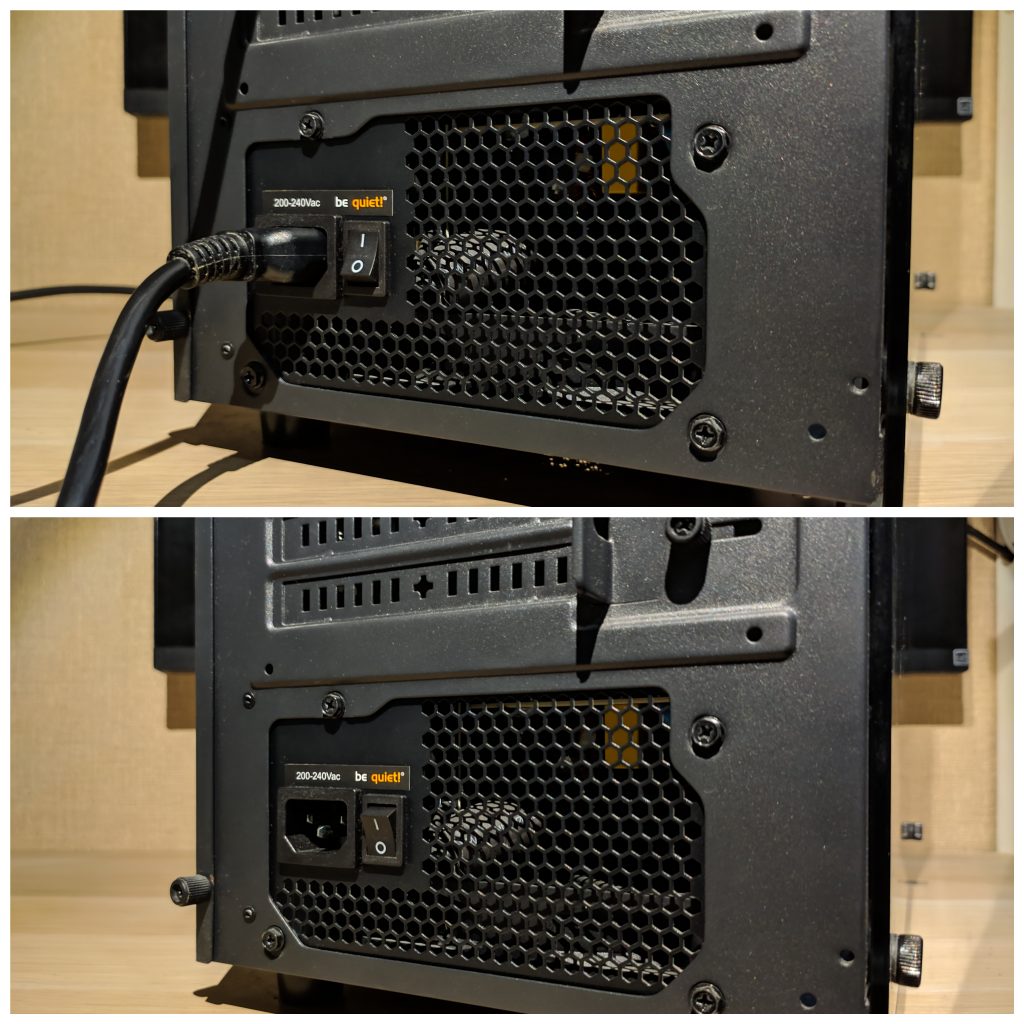
Шаг 2. Снятие боковой крышки корпуса
Для удобства системный блок нужно положить на бок, так, чтобы передняя часть (лицевая панель) корпуса была по левую руку от вас.
Боковая крышка компьютера может крепиться двумя способами: фиксаторами по углам (как на первом скриншоте ниже) и винтами на задней стороне корпуса в паре с защёлками (как на втором скриншоте ниже).


В первом случае достаточно выкрутить фиксаторы и аккуратно убрать боковую крышку в сторону. Во втором случае необходимо выкрутить винты на задней части корпуса, затем сдвинуть боковую крышку влево до упора. После этого аккуратно её снять и убрать в сторону. Теперь мы имеем прямой доступ к внутреннему пространству компьютера.

Шаг 3. Отключение питания процессора и кулера
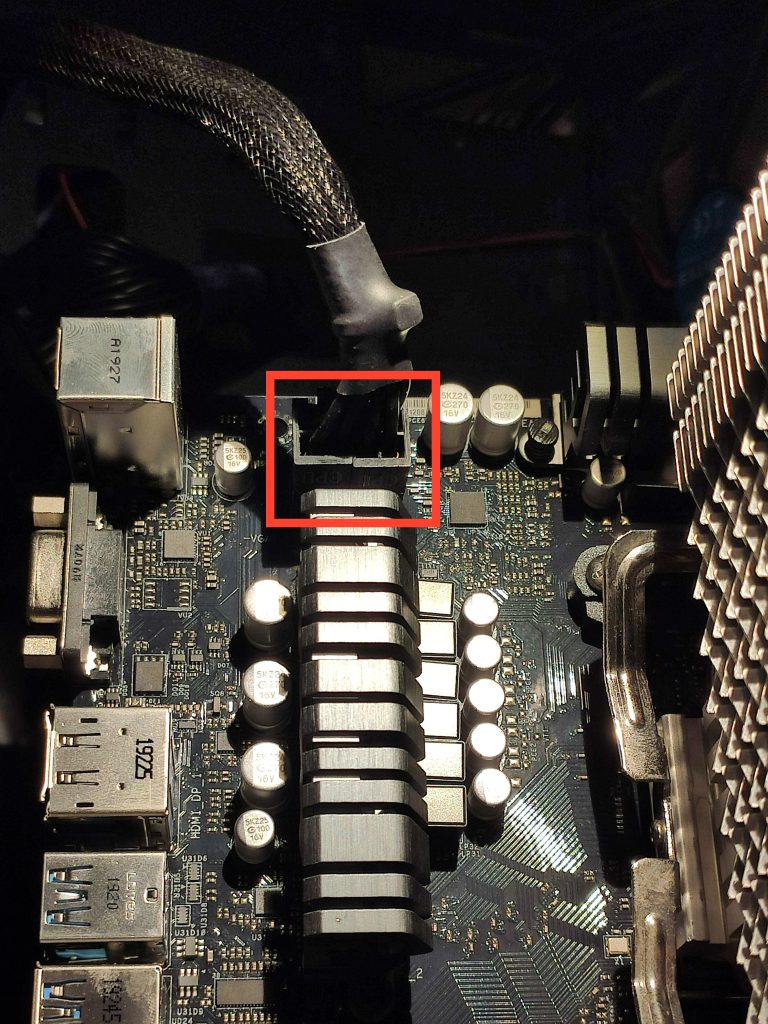
Следующее действие — отключение питания процессорного кулера с последующим отсоединением его от материнской платы. Отключение питания:
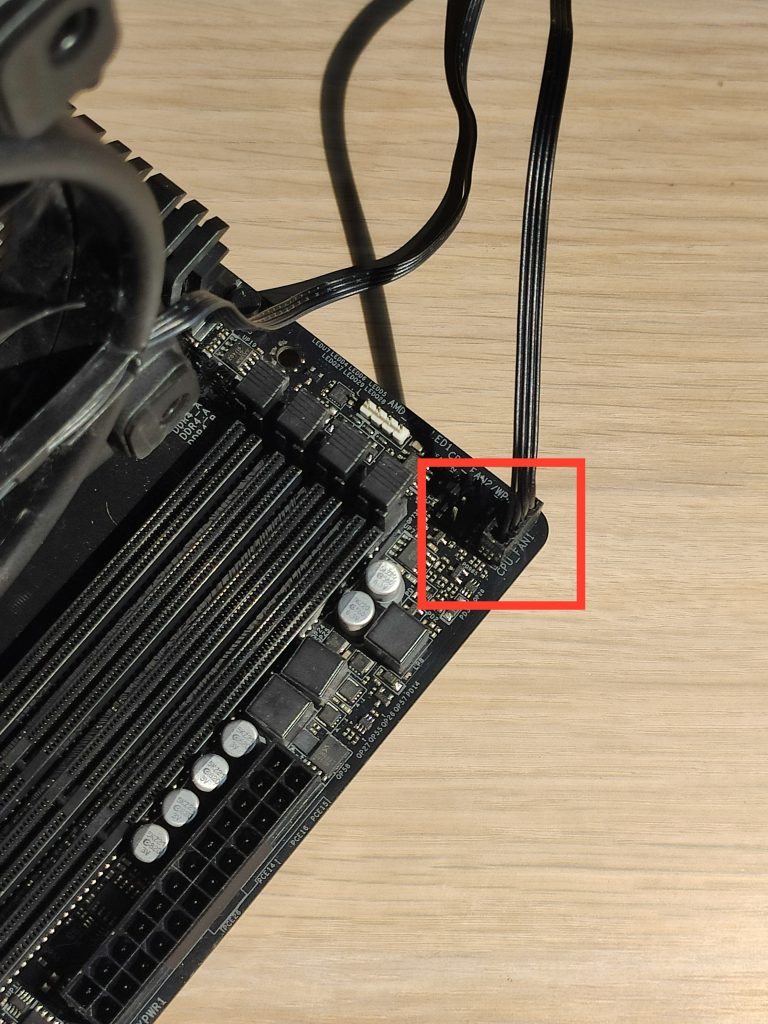
Важно знать, что способ, которым процессорный кулер крепится к материнской плате, зависит как от платы (процессорного сокета), так и от самого кулера. В данном примере башенный кулер установлен на двух скобах:

Снимается кулер достаточно просто, хотя и необходимо приложить некоторые усилия.
Шаг 4. Извлечение процессора из сокета
Процессоры AMD и Intel имеют разные контактные площадки и фиксируются в сокете немного по-разному. Процессоры AMD оснащены большим количеством маленьких контактных ножек в отличие от Intel, чьи процессоры оснащены множеством контактных площадок. Однако принцип извлечения остаётся одним и тем же.
Процессор зафиксирован в сокете специальным зажимом. Для того, чтобы извлечь процессор из сокета, необходимо открыть зажим, отодвинув в сторону металлическую ножку (её можно увидеть на скриншоте ниже):
На эту ножку нужно слегка надавить и отодвинуть в сторону, после чего замок откроется и вы с лёгкостью сможете вынуть процессор из материнской платы. На этом извлечение процессора из компьютера окончено.
Установка процессора в компьютер
Установка процессора производится в обратном порядке. Требуемые действия:
- Вставить процессор в сокет на материнской плате (совместив ключи) и закрыть замок сокета. Помните, что все действия должны производиться с минимальными физическими усилиями, так как есть риск повредить процессор (особенно это касается контактных ножек у процессоров AMD — они крайне легко ломаются и гнутся).
- Установить кулер (предварительно удалив слой старой термопасты и нанеся тонкий слой новой), подсоединить его к материнской плате. Подключить провод питания процессора к материнской плате.
- Установить боковую крышку корпуса, подключить кабель питания к блоку питания компьютера, переключить на нём тумблер в положение I.
Всё. Процессор установлен в сокет.
Выводы
Пользуясь этой инструкцией, вы сможете извлечь процессор с материнской платы компьютера для проведения дальнейших манипуляций. Помните о том, что компоненты компьютера могут быть очень хрупкими и дорогостоящими. Будьте аккуратны и не забывайте о безопасности.
Если вы нашли ошибку, пожалуйста, выделите фрагмент текста и нажмите Ctrl+Enter.
Видеокарта — одно из важнейших комплектующих компьютера. Как и процессор, она имеет собственную систему охлаждения, которую необходимо периодически обслуживать (очищать от пыли, смазывать вентиляторы при необходимости). Для этого видеокарту придётся извлечь из компьютера. Кроме того, извлечение и установку придётся делать и при покупке новой видеокарты.
В этой статье мы и расскажем как правильно и безопасно вытащить видеокарту из материнской платы. В данном случае речь будет идти только о стационарных компьютерах. Извлечение встроенных видеокарт — совершенно другая тема.
Как вытащить видеокарту из материнской платы?
Для того, чтобы извлечь видеокарту, необходимо выполнить несколько простых шагов:
Шаг 1. Обесточивание компьютера
Практически любая манипуляция с аппаратурой должна производиться только после полного обесточивания системного блока. Для этого нужно переключить тумблер на блоке питания в положение 0 и отключить от него кабель питания. Если тумблера на блоке питания нет, достаточно просто отключить кабель питания. Рекомендуем кабель отключать всегда, независимо от положения тумблера.
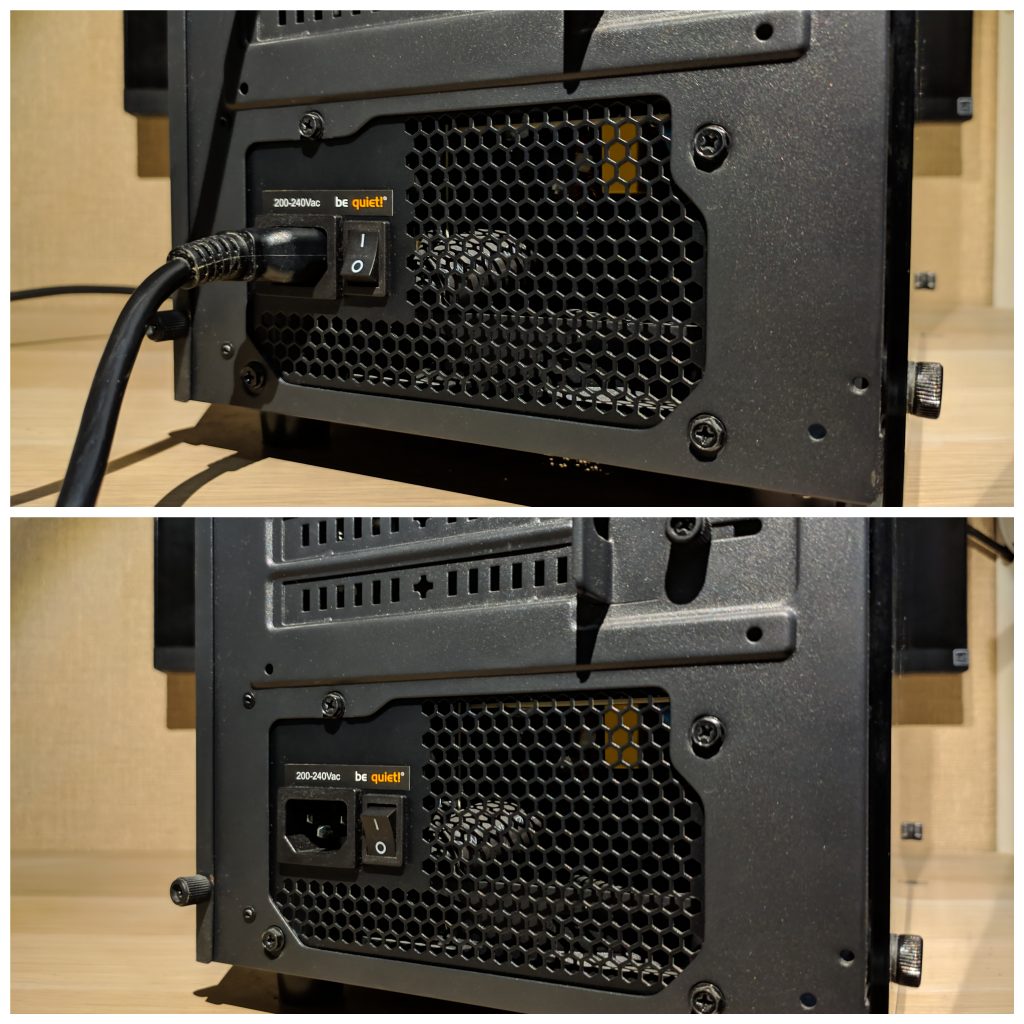
Шаг 2. Отключение кабелей передачи видеосигнала
Далее следует отключить видеокабели от разъёмов на видеокарте. Блок питания и разъёмы видеокарты находятся на задней стороне корпуса компьютера. Важно не перепутать видеокарту с иными устройствами, подключёнными к материнской плате.
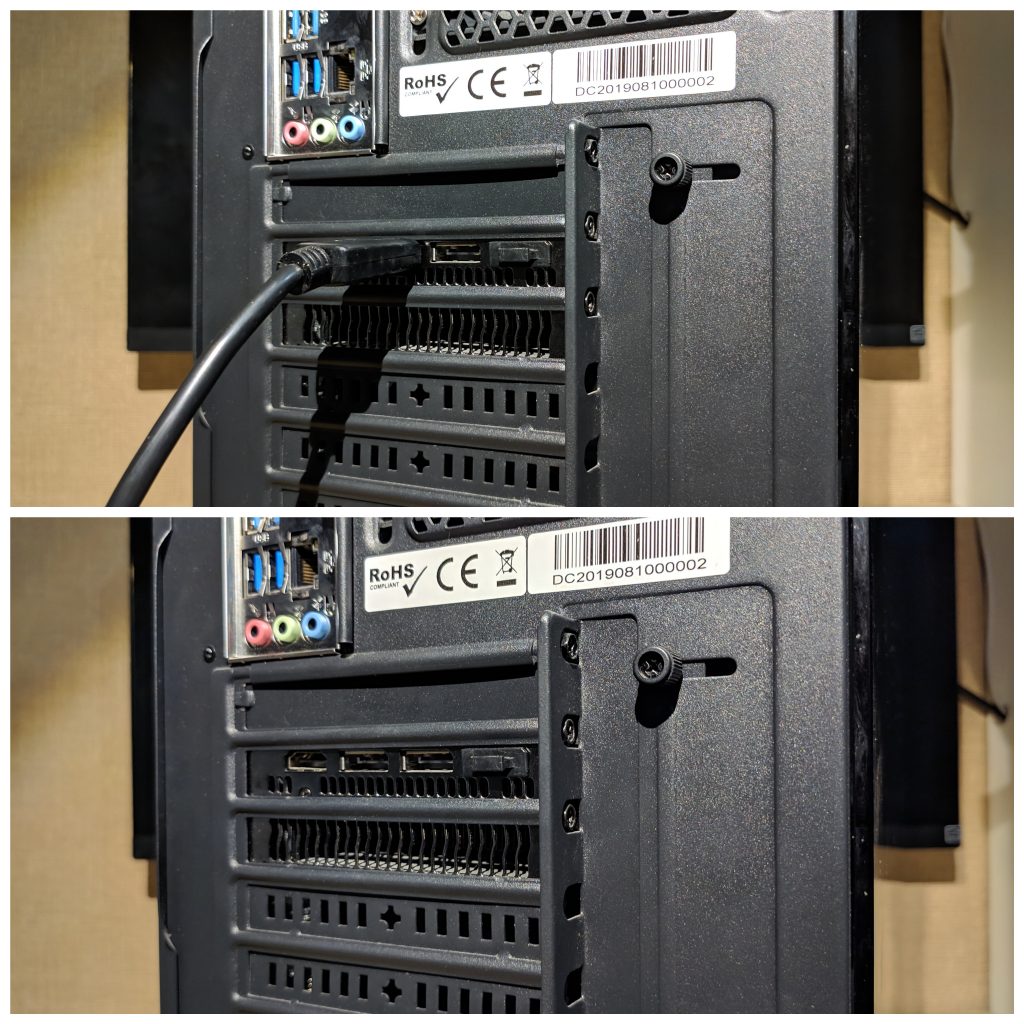
Шаг 3. Снятие боковой крышки корпуса
Для удобства компьютер лучше положить на бок, так, чтобы передняя часть (лицевая панель) корпуса была по левую руку от вас. Боковая крышка компьютера может крепиться двумя способами: фиксаторами по углам (как на первом скриншоте ниже), так и винтами на задней стороне корпуса в паре с защёлками (как на втором скриншоте ниже).

Более распространённый вариант:

В первом случае достаточно выкрутить фиксаторы и аккуратно убрать боковую крышку в сторону. Во втором случае необходимо выкрутить винты на задней части корпуса, затем сдвинуть боковую крышку влево до упора. После этого аккуратно снять её и убрать в сторону.

Шаг 4. Отключение дополнительного питания видеокарты
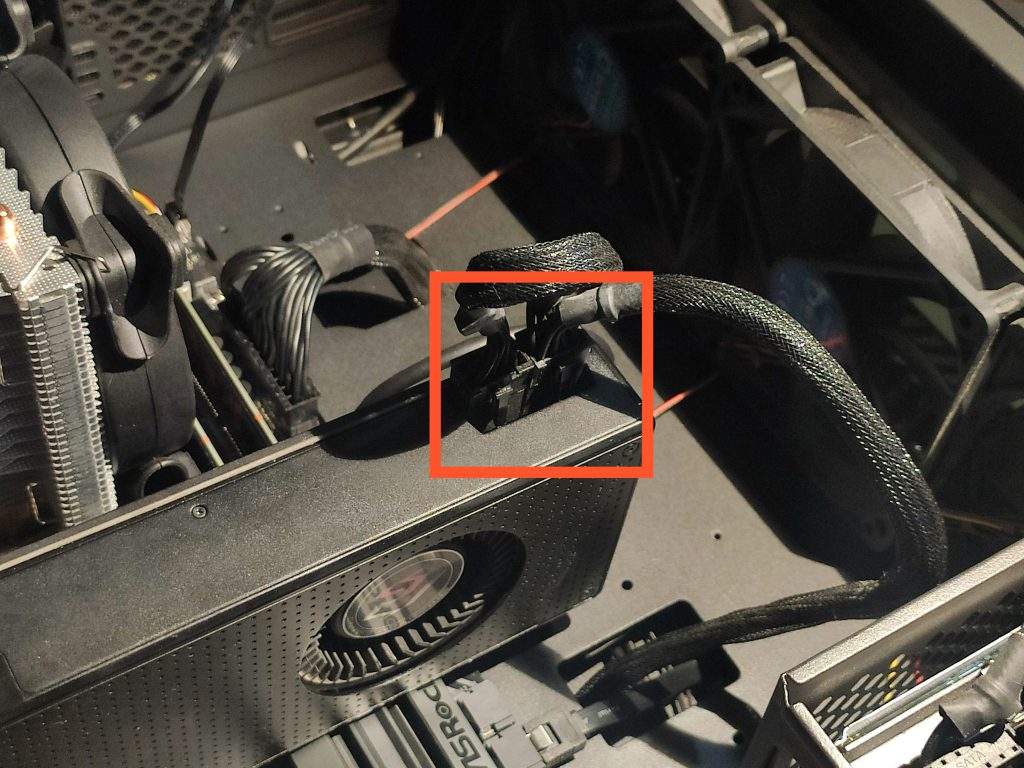
Обычно коннекторы извлекаются достаточно легко — нужно просто вытащить их из разъёмов на видеокарте. Однако иногда они оснащаются замочками, предотвращающими самопроизвольное извлечение. В таком случае необходимо отщёлкнуть этот замочек, просто надавив на него с обратной стороны.
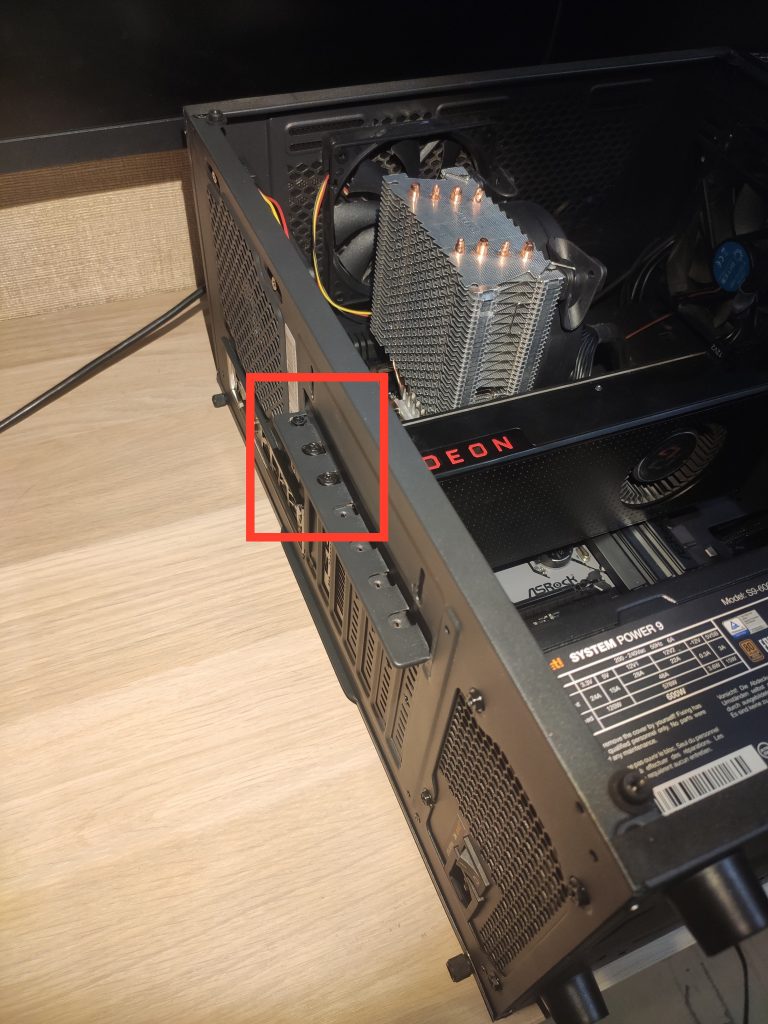
Шаг 5. Отсоединение видеокарты от корпуса и материнской платы
Видеокарта крепится также и к корпусу. Для того, чтобы отсоединить её от корпуса, необходимо выкрутить 1-3 винта. Они могут располагаться как снаружи, так и изнутри корпуса. На скриншоте ниже показано одно из их возможных расположений:
Кроме того, иногда особо массивные или длинные видеокарты могут иметь специальные подставки. Они могут закрепляться с помощью двустороннего скотча. Такие варианты встречаются крайне редко.
После того, как винты будут выкручены, можно приступать к последнему действию по извлечению — отсоединению видеокарты от материнской платы. В разъёме PCIe видеокарта фиксируется специальным замком. Он просто отщёлкивается в сторону. После того, как замок открыт, видеокарту легко можно будет достать из разъёма. На этом извлечение видеокарты из компьютера окончено. Теперь вы знаете как снять видеокарту с материнской платы.
Установка видеокарты в компьютер
Установка видеокарты в компьютер ничуть не сложнее её извлечения. Все описанные выше действия нужно просто выполнить в обратном порядке. Не забудьте — все операции по монтажу выполняются при полном отключении питания. Порядок действий:
- Вставить видеокарту в разъём PCIe на материнской плате (замок закроется самостоятельно).
- Прикрепить видеокарту к корпусу несколькими винтами, подключить к видеокарте коннекторы с дополнительным питанием (если таковые имеются).
- Установить боковую крышку корпуса, подключить видеокабели и кабель питания к блоку питания компьютера, переключить на нём тумблер в положение
Выводы
Снятие и установка видеокарты — не очень сложные операции. Пренебрегать осторожностью тоже нельзя — компоненты компьютера весьма хрупкие, повредить их достаточно легко. Если вы не уверены в своих силах, обратитесь к специалисту, который сможет вам помочь.
Если вы нашли ошибку, пожалуйста, выделите фрагмент текста и нажмите Ctrl+Enter.
Внезапно перестал включаться компьютер, вскрытие показало наличие вздувшегося электролитического конденсатора по цепи питания +5 В на материнской плате. Пришлось заняться заменой конденсатора.

Когда извлек материнскую плату, то был крайне удивлен ее сильному прогибу в зоне установки процессора. Приложил линейку и понял, что если не принять срочные меры, то скоро придется покупать новый системный блок.
Почему прогибается материнская плата
Мне уже были известны случаи отказа материнской платы из-за прогиба. Так как токопроводящие дорожки на материнской плате очень узкие и тонкие, то они растягиваются и в них образуются микротрещины. От перепадов температуры за счет линейного расширения материалов, постепенно микротрещины превращаются в трещины. Дорожка разорвана, и плата перестает работать. Вначале компьютер начинает изредка зависать, затем все чаще и чаще и наступает момент, когда перестает работать навсегда.
Ремонту такая материнская плата не подлежит, так имеет до семи слоев, и найти разорванную дорожку практически невозможно. Приходится заменять новой, и возникают дополнительные затраты, так как скорее всего установленные на старой материнской плате процессор, модули памяти и другие карты на новую материнскую плату не установятся, так как там уже нет нужных разъемов. На практике приходится покупать новый системный блок, хотя старый был вполне подходящим для Ваших задач.

При изучении устройства прижима радиатора к процессору стало ясно, что деформация материнской платы происходит по причине неграмотной (или сделанной умышленно) его конструкции. Радиатор прижимается к процессору, а отверстия зацепления для создания усилия прижима радиатора к процессору находятся тоже на печатной плате на удалении от места установки процессора. Таким образом, процессор на плату давит в одну сторону, а точки зацепления радиатора в противоположную. Это и приводит к деформации материнской платы.
Для исключения деформации, необходимо, чтобы действующая и противодействующая силы, которые прикладываются к материнской плате с разных сторон находились на одной оси, это требование и явилось отправной точкой модернизации конструкции прижимного устройства радиатора, не деформирующего материнскую плату.

Как видите, пластмассовые фиксаторы заменены подпружиненными винтами, но не только в этом отличие. В конструкции применена металлическая пластина и диэлектрический подпятник. В пластину вкручиваются винты, а подпятником пластина упирается вместо установки процессора. Таким образом, условия для деформации материнской платы исключены.
Модернизация системы крепления радиатора процессора
На фотографии Вы видите модернизированное прижимное устройство в собранном виде. Конструкция его настолько проста, что ее под силу повторить практически любому человеку с минимальными навыками обработки материалов.

Сначала изготавливается металлическая пластина из стали или алюминиевого сплава размером 85×85 мм толщиной 3 мм. Толщина пластины обусловлена необходимой механической прочностью. Размеры справедливы для прижимного устройства материнской платы GIGABYTE GA81915P-G. Симметрично по углам пластины сверлятся четыре отверстия диаметром 3,5 мм на расстоянии 72 мм по периметру друг от друга и в них нарезается резьба М4.

Далее изготавливается квадратная пластина из диэлектрика размером 50×50 мм толщиной 1,5 мм. Толщина пластины определяется зазором, который необходимо обеспечить для исключения касания металлической пластиной паек на материнской плате. Я вырезал из фольгированного стеклотекстолита ножницами по металлу.

Остается склеить любым подходящим клеем или двусторонним скотчем пластины между собой и конструкция готова. Перед склейкой необходимо приложить на место пайки процессора и посмотреть, не будут ли мешать выступа паек или запаянные радиоэлементы. Если мешают, то в изоляционной пластине нужно сделать выборку или просверлить в местах касания отверстия. Пластина должна лечь на плату всей плоскостью. После склейки необходимо опять приложить полученную комбинированную пластину и проверить, не будет ли металлическая часть касаться мест паек электролитических конденсаторов. Их, как правило, вокруг процессора много. Все выступающие ножки нужно обрезать бокорезами. Осталось подобрать винты, пружины и шайбы.
Готовых пружин на сжатие нужного диаметра и жесткости найти не удалось и пришлось доработать наиболее подходящую пружину на растяжение. Можно конечно обойтись и без пружин, поставив пластмассовые шайбы, но тогда сложно получить идеальное прилегание радиатора к поверхности процессора. Пружины я сделал из одной пружины от растяжки заземляющего провода кинескопа монитора. Такие пружины используются в любом кинескопном телевизоре. Внутренний диаметр такая пружина имеет 5 мм, диаметр провода около 0,5 мм.

Для того, чтобы растянуть пружину нужно продеть в ее кольца на концах две отвертки или взяться двумя плоскогубцами и прилагая небольшое усилие очень медленно тянуть в стороны до тех пор, пока не почувствуете, что металл «поддался». Отпускаете пружину и смотрите, что получилось. Шаг намотки пружины должен стать около 1 мм, если меньше, операцию повторяете. В случае промашки, в кинескопе обычно четыре пружины, так что есть на чем потренироваться. Растянутую пружину разрезают кусачками на отрезки длиной в восемь витков.
Осталось подобрать четыре винта с резьбой М4 длиной 20 мм.

Я использовал красивые винты, которыми затягиваются хомуты крепления отклоняющей системы на горловине кинескопов. Но подойдут любые, только придется ставить стандартные шайбы с каждой стороны пружины.

Комплект крепежа для модернизации прижимного устройства радиатора процессора подготовлен. Все готово для установки нового устройства крепления, но сначала нужно демонтировать старое.
Как снять радиатор процессора закрепленного на клипсах
Для установки подготовленного нового устройства прижима радиатора процессора требуется радиатор снять. Радиатор закреплен на проушины с помощью четырех пластиковых клипс. Для освобождения их нужно отвертку с плоским жалом вставить в шлиц каждой клипсы, и повернут ее подвижную часть против часовой стрелки на 90°.

Затем рукой прижимая радиатор сверху, по очереди вытащить подвижные части клипс вверх. Фиксирующие штыри выйдут из промежутка между лапок защелок, и радиатор легко выйдет вверх.

Слева на фото штырь раздвинул защелки, и они надежно зафиксированы в плате. По центру подвижная черная деталь клипсы поднята вверх. Справа штырь освободил защелки, они больше не зацепляются за плату, и радиатор легко можно снять. Далее фиксаторы вынимаются из проушин крепления радиатора, они больше не нужны.
Как снять кулер с радиатора процессора
Кулеры на радиаторы процессора, как правило крепятся двумя способами: - с помощью защелок и винтов.
Как снять кулер с процессора
закрепленного с помощью защелок
После того, как радиатор снят, необходимо открепить от него кулер и очистить ребра радиатора от пыли. Кулер тоже нужно почистить от пыли и в случае необходимости смазать подшипники графитной смазкой.

Для снятия кулера с радиатора, нужно отжать отверткой с плоским жалом, расположенные диаметрально противоположно две довольно тугие защелки.
Как снять кулер с процессора
закрепленного с помощью винтов
На некоторых современных материнских платах радиатор процессора крепится с помощью четырех длинных винтов, способом, описанным выше при модернизации крепления.

Плата не деформируется, но в случае необходимости смазать шумящий кулер приходится снимать и радиатор, так как кулер к радиатору закреплен с помощью общих винтов.

Для удобства установки кулера и радиатора на винтах сделаны проточки в которых фиксируются фигурные стопорные шайбы, и для того, чтобы снять кулер для смазки сначала необходимо их снять.

Для этого нужно разместить радиатор с кулером на краю стола таким образом, чтобы вин мог свободно двигаться вдоль оси, не упираясь в поверхность стола. Далее нужно наложить на винт деревянный брусок или фанеру, чтобы не испортить резьбу, и молотком нанести несколько ударов.

При снятии шайб надо быть внимательным, чтобы не улетели пружины, а то придётся их потом долго искать. Кулер снят и можно приступать к его очистке от пыли и смазке.
Установка кулера на радиатор производится в обратном порядке. На винты надеваются пружины, они продевается через крепежные отверстия кулера и радиатора. Далее на винты надеваются стопорные шайбы и сажаются на прежнее место.

Чтобы надеть фиксирующую шайбу на винт нужно подобрать отрезок трубки или гайку, которая свободно надевается на всю длину винта.

Далее тиски нужно отрегулировать таким образом, чтобы между их губками было расстояние чуть больше, чем диаметр винта. Ударами молотка по головке винта забивают его в стопорную шайбу, пока она не сядет в проточку.
Если тисков под рукой нет, то можно взять трубку или несколько гаек. Длина трубки или суммарная толщина гаек должна быть чуть больше, чем длина винта от начала резьбы до проточки.
Можно на винты не надевать фиксирующие шайбы, но в таком случае устанавливать радиатор с кулером на процессор будет очень неудобно.

Радиатор процессора и кулер собраны и осталось только установить их на процессор материнской платы, не забыв равномерно размазать по поверхности процессора и радиатора старую термопасту (если она не засохшая) или нанести свежую.
Как нанести термопроводящую пасту
Старую термопроводящую пасту с процессора, так и контактируемой поверхности радиатора, требуется полностью удалить, так как она со временем густеет и если установить радиатор без замены пасты, то эффективность отвода тепла радиатором от процессора будет ниже.

Процессор лучше не вынимать из кроватки, но если потребуется, то достаточно отвести в сторону рычажок и поднять его вверх, далее открыть прижимную рамку и извлечь процессор.

Термопроводящая паста сделана на основе силикона и хорошо удаляется хлопчатобумажной тканью. Достаточно прижимая ткань к поверхности хорошенько ее потереть.
Перед тем, как нанести новую термопроводящую пасту, нужно проверить сделанное устройство для крепления радиатора, установить радиатор и притянуть его винтами. Если все встало хорошо, можно приступать к окончательной установке радиатора на процессор. Так как контактируемые поверхности процессора и радиатора имеют хорошую плоскостность, то достаточно нанести на них тонкий слой термопроводящей пасты. Требований к равномерности нанесения не предъявляются, так как паста имеет мягкую консистенцию и при прижиме хорошо растекается.

Я наношу лезвием отвертки. Термопроводящую пасту можно приобрести в любом магазине, торгующем компьютерной техникой. Продается в тюбиках или шприцах. Для нанесения будет достаточно одного миллилитра.
Установка радиатора на процессор
Теперь можно приступать к установке радиатора. Кладете радиатор на процессор, ориентируя его таким образом, чтобы был доступ к защелкам кулера, тогда в случае необходимости его смазки или замены, будет возможность снять кулер, не снимая радиатор. Отверстия в крепежных лапках радиатора должны находиться строго над отверстиями в материнской плате.
Осталось закрутить четыре винта, и радиатор будет установлен на свое место. Для обеспечения равномерного давления нужно, чтобы концы всех винтов выступали из металлической пластины на одинаковую длину. Для создания необходимого усилия прижима радиатора к поверхности процессора пружины должны быть сжаты не менее чем на половину своей длины.

После установщики на радиатор кулера и подключения его к материнской плате модернизацию устройства прижима радиатора к процессору на материнской плате можно считать законченной.
Если в системном блоке компьютера не предусмотрено охлаждение процессора подачей воздуха из окружающей среды, то рекомендую еще немного протрудиться, доработав систему охлаждения процессора по описанию в статье сайта «Доработка системы охлаждения процессора».
Читайте также:


